-
はじめに-Win
-
新機能
-
システム要件
-
スタートアップ画面
-
パネルレイアウト
-
プロジェクトの作成
-
インポート
-
PC録画
-
ビデオ編集
- サブシーケンス
- オプティカルフローによるスローモーション
- 自動リップル
- 描画ツール
- クリップを有効/無効にする
- Filmora Workspace
- 高速プレビュー(JKL)
- ルーラー機能
- マーカー機能
- ソース&タイムラインプレビュー編集
- フリーズフレームの追加
- マルチクリップ編集
- お気に入りマークカスタマイズ
- バックグラウンド
- すべてのクリップを選択
- マグネティックタイム
- キーフレームカーブ
- マルチカメラ編集
- 自動字幕起こし/テキスト読み上げ/SRT
- モーショントラッキング
- クロマキー
- 手ぶれ補正機能
- 動画のクロップとズーム
- 動画クリップのスナップショット
- 動画の逆再生
- PIP
- レンズ補正
- 動画の分割&トリミング
- 分割表示
- スピード調整
- マスク
- モザイクを追加
- フェイスオフエフェクト
- ドロップシャドーの適用
- 自動補正
- テンプレートプリセットで動画編集
- 枠線
- 変形
- 合成
-
色編集
-
オーディオ編集
-
アニメーション編集
-
スピード編集
-
AI編集
- AI サムネイルエディター
- スマートBGMジェネレーター
- スマートシーンカット
- スマートショートクリップ
- AIスマート検索
- スマートカットアウト
- AIオーディオストレッチ
- AI ノイズ除去
- AI動画生成機能
- AI Copilot編集機能
- AI翻訳
- AIでアイデアから動画生成(Windows版)
- AI画像生成
- AIポートレート(ボディエフェクト)
- オート リフレーム
- オートモンタージュ
- オートハイライト
- AI コピーライティング
- ARステッカー追加
- 無音検出
- オートノーマライズ機能
- Windows版AI延長機能
- オーディオダッキング
- ノイズ除去
- シーン検出
- 動画ノイズ除去
- AI動画補正
- 平面トラッキング
- オーディオから動画
- AIボーカルリムーバー
- AIテキストベース編集
- AIスキントーン保護
- AIオブジェクトリムーバー
- 画像から動画生成
- AI スマートマスク
- AIサウンドエフェクト
- AI顔モザイク
- AI音声補正
- AIボイスクローン
- AIステッカー
- Windows用AI音楽ジェネレーター
-
動画エフェクト素材
-
動画トランジション
-
オーディオ素材
-
タイトル素材
-
エレメント素材
-
クリップのエクスポート
-
Wondershareドライブ
-
パフォーマンス向上
ステッカー
ステッカーを使うことで、動画に楽しさや個性を加えることができます。 Filmoraには1,000種類以上のステッカーが用意されており、ワンクリックで簡単に追加できます。 画面左側のステッカーメニューから、お好みのステッカーを選択・ダウンロードして使用できます。
ここでは、Filmoraでステッカーを「探す・追加する・調整する・削除する・お気に入り登録する」方法を紹介します。
ステッカーを探す
メインウィンドウ左側にある「オーディオ」「タイトル」「トランジション」などのタブの中から、 ステッカー タブをクリックします。使用したいステッカーを選び、必要に応じてダウンロードしてください。
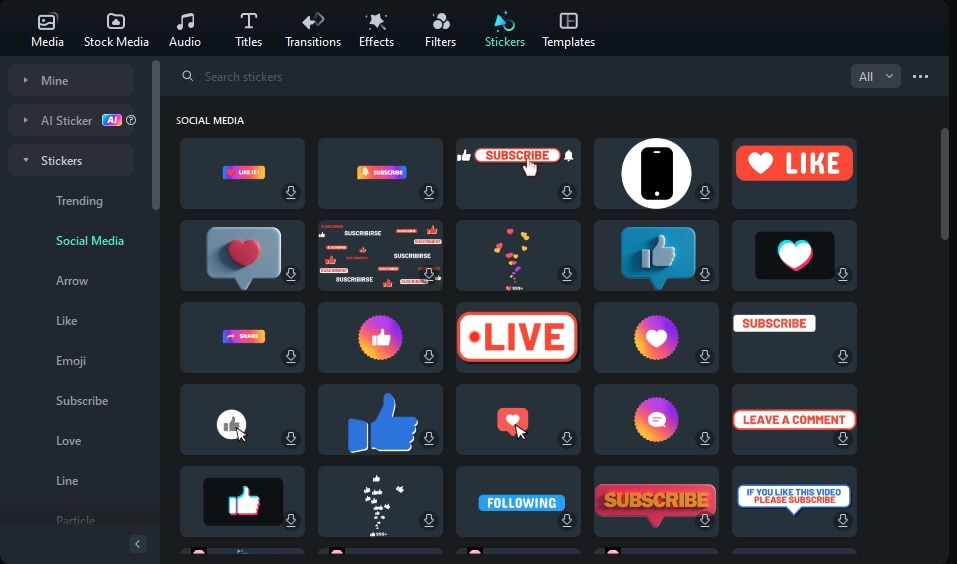
一般的なステッカーのほかに、音声に合わせて自動的に同期してくれる オーディオステッカー も利用できます。 ステッカー左下の「音声+ステッカー」アイコンで識別できます。
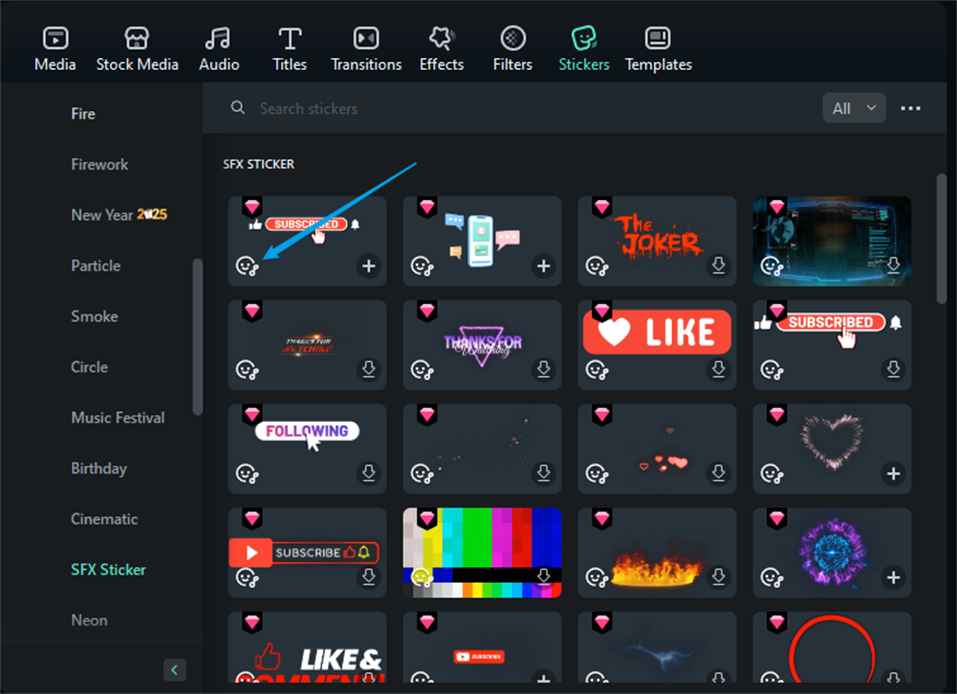
ステッカーの効果音が不要な場合は、タイムライン上のステッカーを右クリックし、 「サウンドエフェクトを無効にする」を選択して音声をオフにできます。
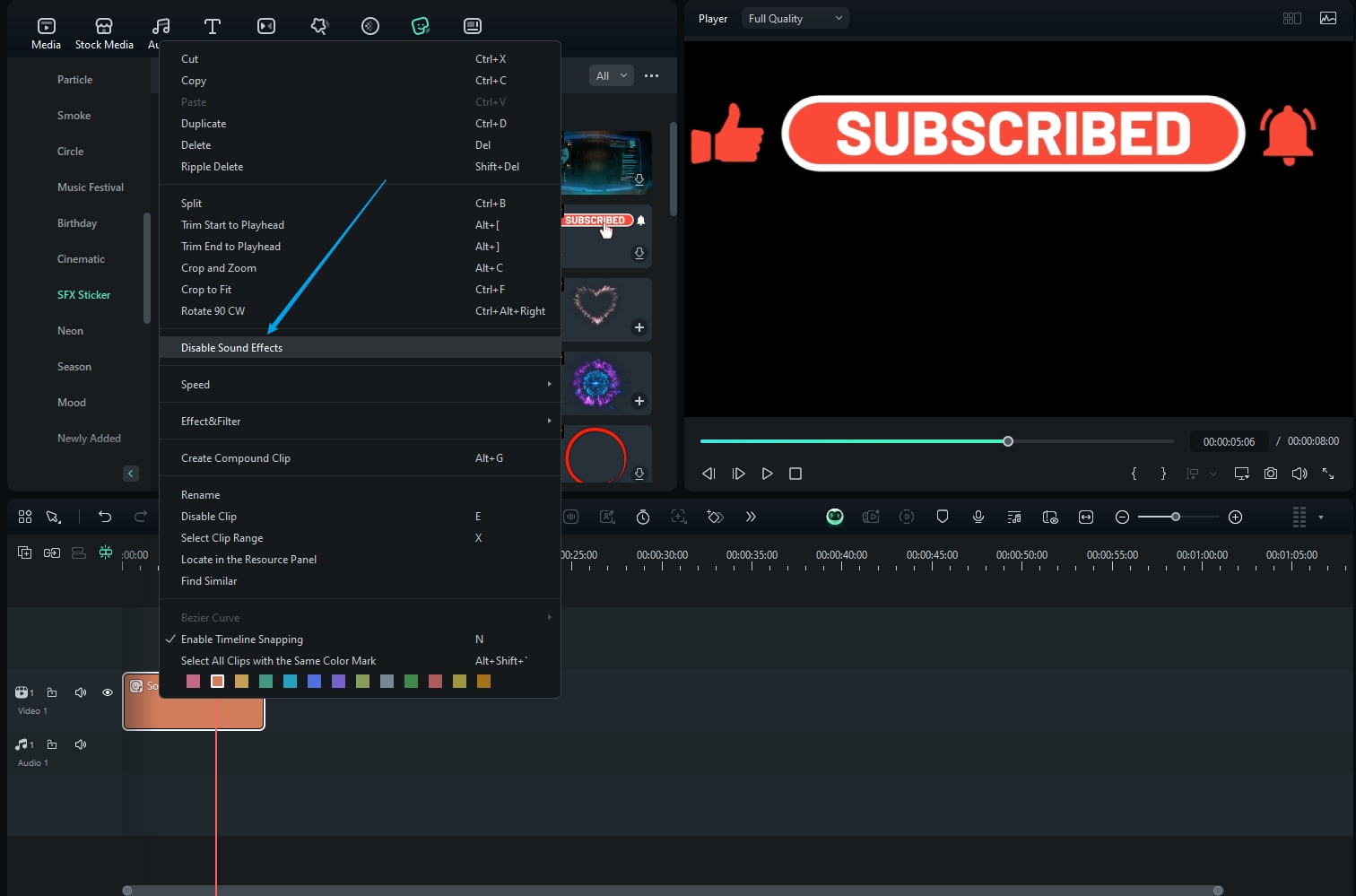
ステッカーを追加する
ステッカーを動画に追加する方法は3つあります。
方法1:プロジェクトを開き、ステッカー タブから追加したいステッカーを選んでプロジェクトに追加します。
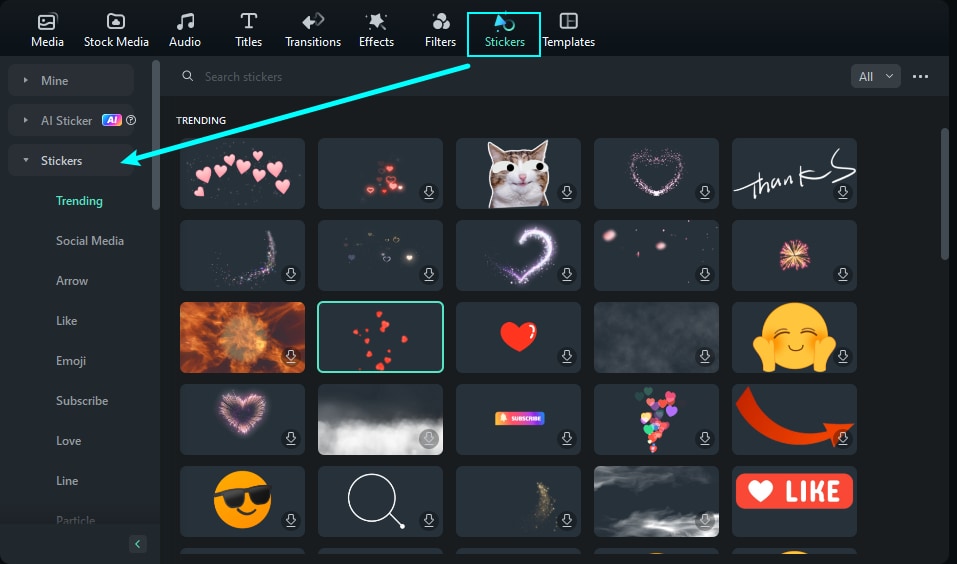
方法2:追加したいステッカーにマウスを置き、中央に +(プラス) アイコンが表示されたらクリックすると、タイムラインに追加されます。
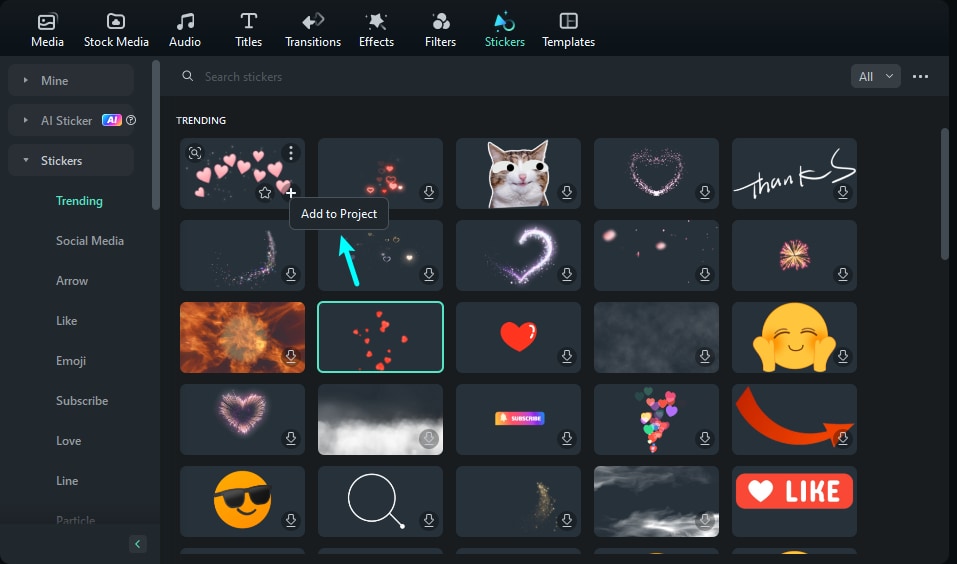
方法3:ステッカーを直接タイムラインへドラッグして追加します。
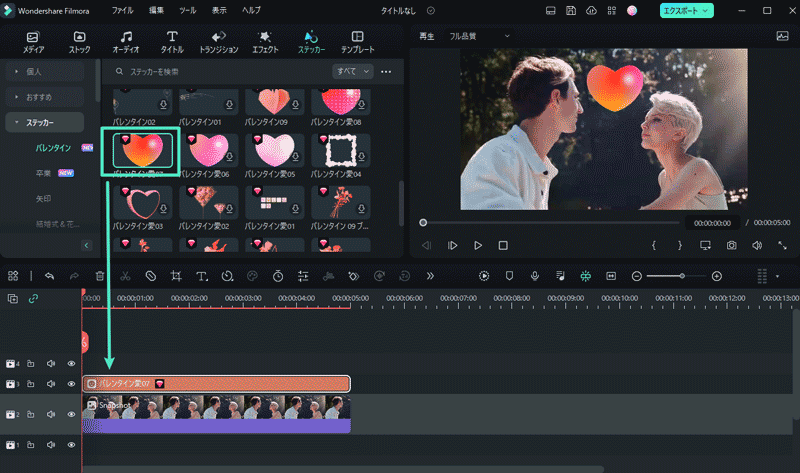
ステッカーを調整する
タイムライン上のステッカーをダブルクリックすると、右側のプロパティパネルに編集オプションが表示されます。 動画、スピード、アニメーション、カラー などのタブから、ステッカーの動きや色、表示時間などを自由に調整できます。

ステッカーを削除する
ステッカーを削除する方法は2つあります。
方法1:削除したいステッカーを選択し、キーボードの Delete を押します。
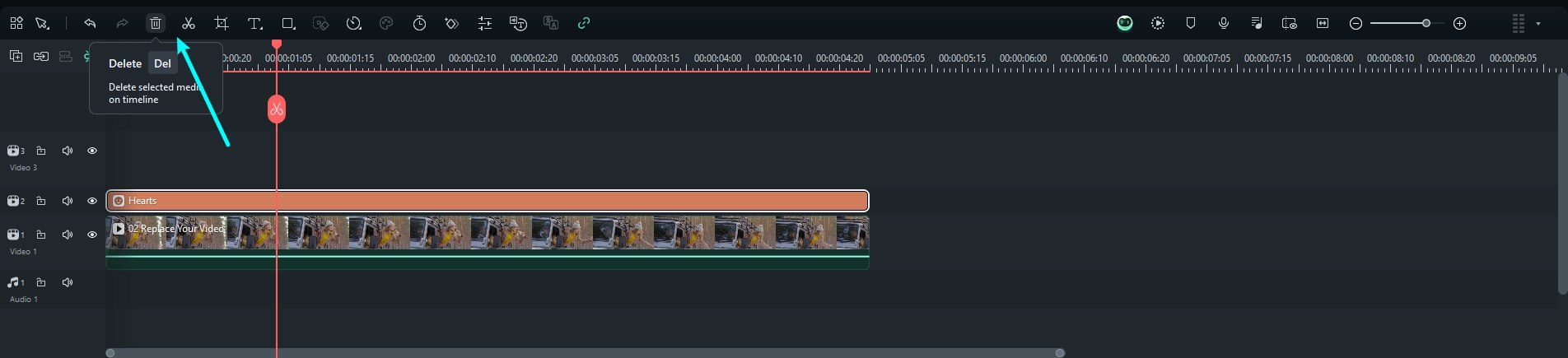
方法2:タイムライン上のステッカーを右クリックし、「削除」を選びます。
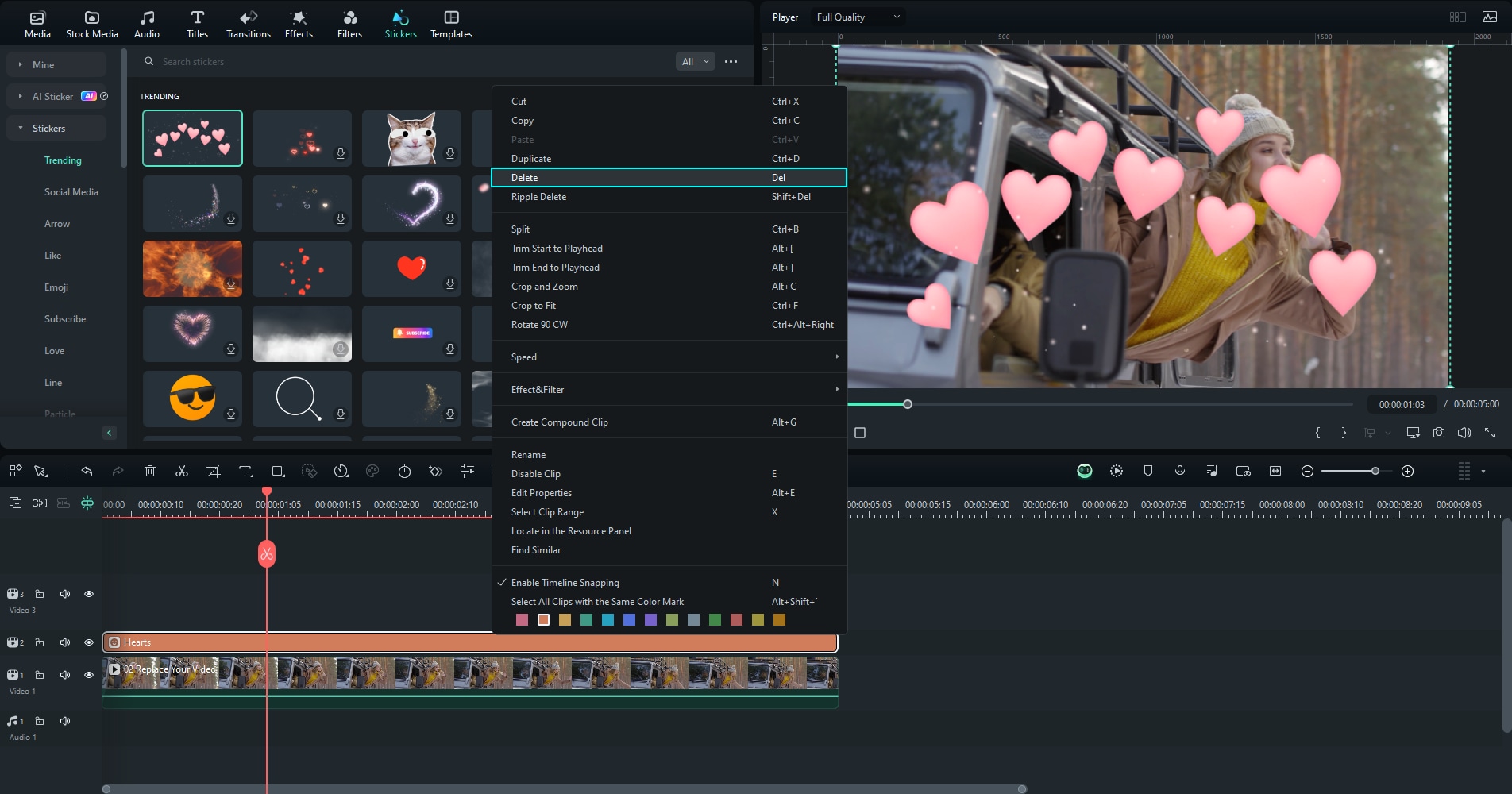
ステッカーをお気に入りに追加
ステッカーメニューで、ステッカーを右クリックして 「お気に入りに追加」 を選択します。 または、ステッカー右上に表示される「星」アイコンをクリックしてライトグリーンにすると、 お気に入りに登録されます。
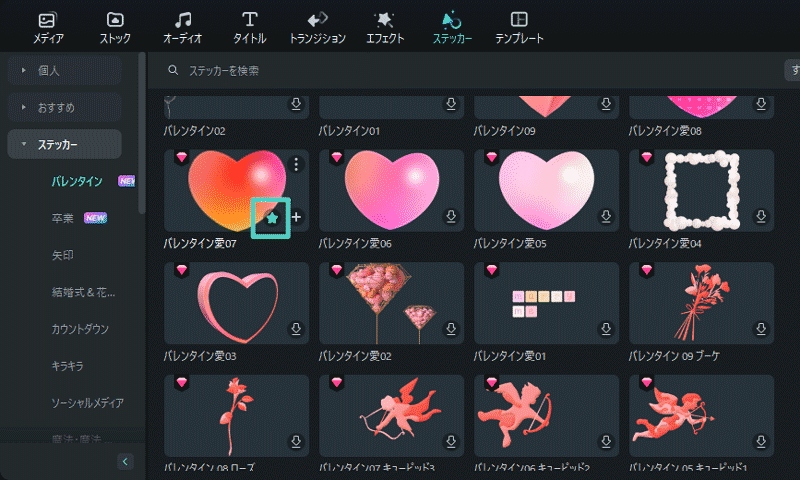
お気に入りに登録したステッカーは、画面左側の Mine > Favorites(お気に入り) から確認できます。
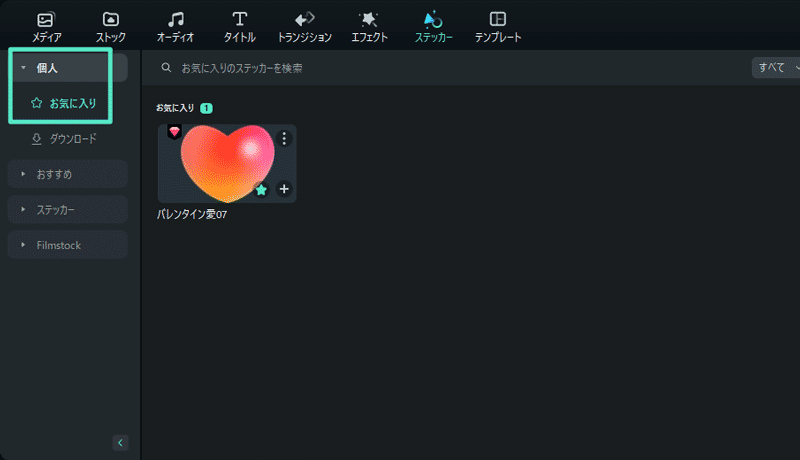
関連情報
おすすめ記事
おすすめのAIビートメーカー
音楽経験なしにスタジオ品質のビートを作りたいですか?まず、その仕事に最適なツールを入手することから始める必要があります。最高のAIビートメーカーを使用して、数分で素晴らしいトラックと音楽を作成する方法を学びます。
動画に字幕(テロップ)を入れるソフトと方法
今回は、PCで動画に字幕(テロップ)を入れる方法について紹介します。動画作成を行う上で、編集は必要不可欠な作業の一つです。特に、字幕(テロップ)の適用は基本的な編集機能なので、手順および方法をマスターしておきたいという方も多いのではないでしょうか?
Windows10用の動画編集ソフト おすすめ
ここでは、windows 10用の最適な動画編集ソフトを紹介します。もともとWindows7以降ではWindows ムービーメーカーも、Windows Essenntialsをダウンロード、インストールすることで入手していましたが、OSがWindows10になってもWindows ムービーメーカーについては特にWindows10への対応という点でははっきりしていません。
F.A.Q
Wondershare IDとは(Filmora V8.7.2以降のバージョンにのみ対応)
Wondershare IDとは?Wondershare IDを作成する方法?
アクティベーション
Wondershare IDでFilmoraのアクティベーションを行う方法を紹介します。
マルチユーザーコントロールについて
マルチユーザーコントロールについて詳しく説明します。

